 Если вам когда-либо приходилось сталкиваться с устранением неполадок оборудования
Если вам когда-либо приходилось сталкиваться с устранением неполадок оборудования
на вашем компьютере, то вы, вероятно, имеете некоторый опыт работы с диспетчером устройств Windows. Это простой инструмент, который поставляется с Windows и позволяет просматривать все устройства для проверки свойств устройства и конфликтов.
Однако я всегда обнаруживал, что стандартного диспетчера устройств, который поставляется с ОС Windows, немного не хватает. Единственное, что мне нравится в этом, это то, что с ним легко ориентироваться, поскольку на главном экране все устройства хорошо разбиты на категории, но это все, что я могу сказать об этом. Чтобы найти информацию или свойства об устройствах, вам нужно переключаться между различными экранами, и нет простого или простого способа экспортировать информацию за пределы диспетчера устройств, если вы хотите сохранить информацию о системе.
Вот почему полезна бесплатная утилита, такая как Device Manager View (DevManView) от NirSoft. Он дает вам быстрый доступ ко всему, что вам нужно знать обо всех ваших устройствах, и предоставляет как графический интерфейс, так и создание отчетов о сценариях для информации об устройстве. Когда дело доходит до поиска информации о драйвере, вы можете использовать ресурсы, о которых писал Сайкат
ранее, или просто используйте это программное обеспечение и мгновенно ищите новые драйверы в Google.
Быстрый просмотр информации об устройстве
При загрузке диспетчера системных устройств DevManView установка не требуется. Все, что вам нужно сделать, это запустить исполняемый файл. Когда вы это сделаете, вы увидите список всех ваших системных устройств, а также больше информации о них, чем вы, вероятно, даже знали, было доступно. Обязательно прокрутите вправо, потому что на каждом драйвере много столбцов, заполненных данными.
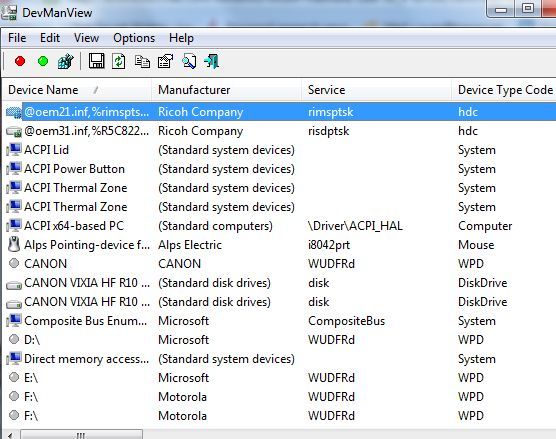
У вас есть список действий, которые вы можете предпринять для любого водителя всего несколькими щелчками мыши. Щелкните правой кнопкой мыши на любом устройстве, и вы можете мгновенно включить или отключить его. Выберите несколько устройств одновременно и нажмите F6 или F7, чтобы включить или отключить все из них. Здесь вы также можете быстро получить доступ к INF-файлу устройства, просмотреть настройки в реестре или даже нажать «Поиск Google», чтобы выполнить мгновенный поиск в Интернете для этого конкретного драйвера.
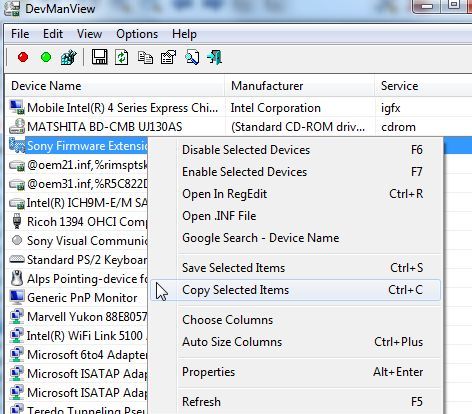
Нажмите «Свойства», чтобы увидеть информацию, которую вам нужно найти в стандартном диспетчере Windows. С DevManview вы получаете производителя, флаги, сервис и множество другой информации в одном представлении.
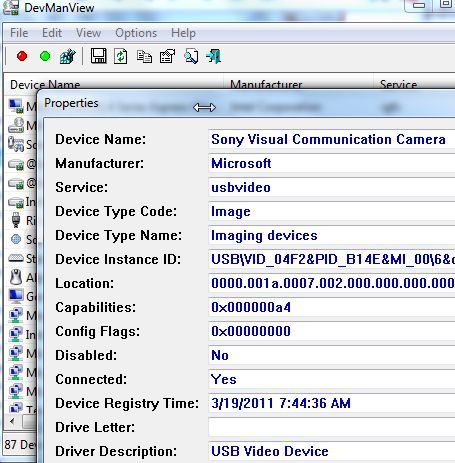
Хотя основной вид не так организован, как стандартный диспетчер Windows, вы можете отфильтровать, какие устройства отображаются в разделе «Параметры».
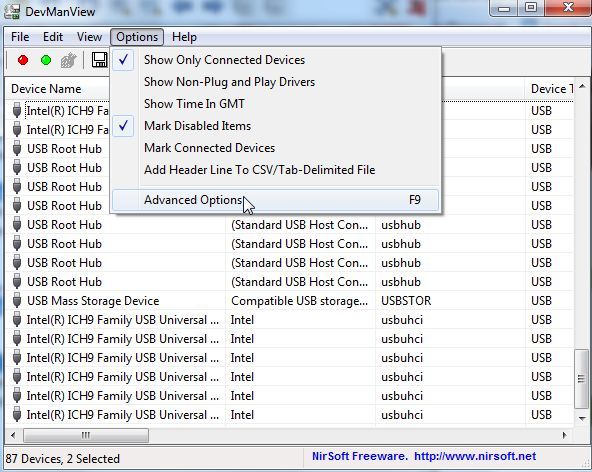
Если вы включили брандмауэр на удаленном компьютере, чтобы разрешить его, вы даже можете получить доступ и изменить драйверы устройств в удаленной системе. Это довольно приятный способ управлять всеми устройствами на разных компьютерах в вашем доме с одного компьютера.
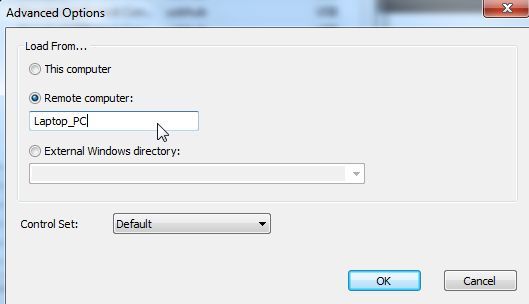
Сообщение информации об устройстве в файл
Основная причина, по которой я предпочитаю DevManView стандартному диспетчеру устройств Windows, заключается в том, что экспортировать всю информацию об устройстве намного проще. Стандартный диспетчер устройств Windows не предоставляет какого-либо простого способа сохранения информации об устройстве, но программа DevManView предлагает полный список форматов, в которые можно экспортировать всю информацию об устройстве, включая текст, табуляцию или запятую или даже HTML.
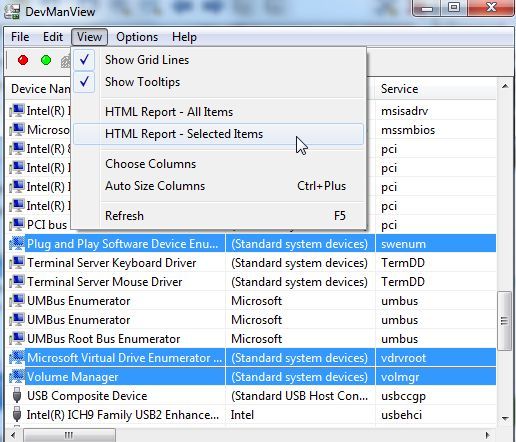
Если вы хотите сохранить информацию только о нескольких устройствах, а не о полном списке, просто выберите несколько из них, нажав CTRL, и в разделе «Просмотр» вы можете экспортировать эти выбранные элементы в файл HTML. Программа сохраняет отчет в локальном файле HTML в каталоге DevManView и открывает отчет в браузере по умолчанию.
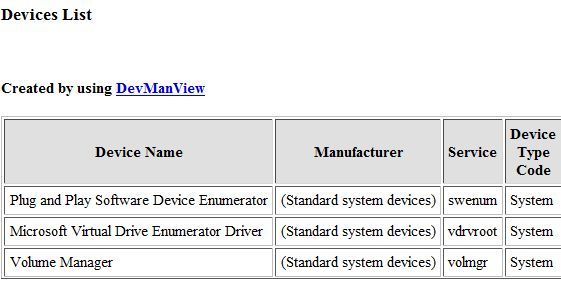
Доступ к информации об устройстве с помощью сценариев
Если вы предпочитаете создавать сценарии, а не использовать графический интерфейс, DevManView поможет вам. Из командной строки вы можете выполнить целый список команд на своих устройствах или использовать программу для создания отчетов об устройствах из сценария. Например, вы можете использовать параметры / stext, / scomma или / shtml, чтобы выбрать формат экспорта информации вашего устройства.
![Быстрый доступ и отчетность по всем системным устройствам с DevManView [Windows] devman8](/wp-content/uploads/2013/9/bystryj-dostup-i-otchetnost-po-vsem-sistemnym_8_1.jpg)
Дополнительными параметрами, которые вы можете установить в командном режиме, являются такие вещи, как / LoadFrom для загрузки информации об устройстве с удаленных компьютеров, / ComputerName для конкретного имени сетевого компьютера для выполнения команд устройства или / ShowOnlyConnected для вывода только тех драйверов, которые в данный момент подключены. Вы даже можете включить или отключить устройства из сценария, используя параметры / enable или / disable. Вы можете увидеть все параметры команды в файле readme.txt, который поставляется вместе с загрузкой.
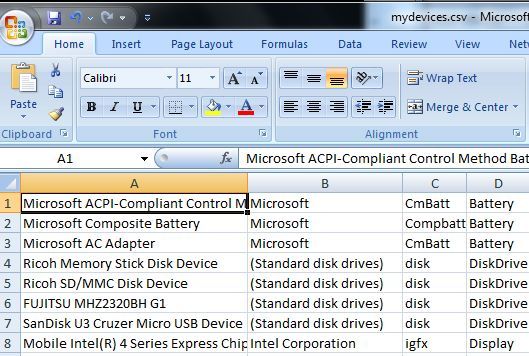
Хорошая вещь об экспорте всего вашего списка информации об устройстве в нечто вроде файла CSV заключается в том, что в текстовом формате или формате Excel вы можете превратить информацию в полезный отчет. Вы можете использовать это, чтобы сделать точный снимок вашей системы в любой момент времени.
Использование таких утилит Windows, как DevManView, позволяет просматривать информацию о системных устройствах, для которой в противном случае пришлось бы копаться в диспетчере системных устройств. Когда дело доходит до управления многими компьютерными системами и учета того, какое оборудование установлено на этих машинах, возможности создания отчетов в DevManView — это находка. Попробуйте эту полезную утилиту Windows и дайте нам знать, что вы думаете.
Вы пробовали какие-либо другие бесплатные утилиты NirSoft? Поделитесь своими мыслями о DevManView и других утилитах NirSoft для Windows в разделе комментариев ниже.
Изображение предоставлено: Majoros Attila

![Быстрый доступ и отчетность по всем системным устройствам с DevManView [Windows]](https://helpexe.ru/wp-content/cache/thumb/14/009cf36f4267914_320x200.jpg)
![3 бесплатных медиапроигрывателя, поддерживающих ускорение графического процессора [Windows]](https://helpexe.ru/wp-content/cache/thumb/11/dcb4122b7c47411_150x95.jpg)


